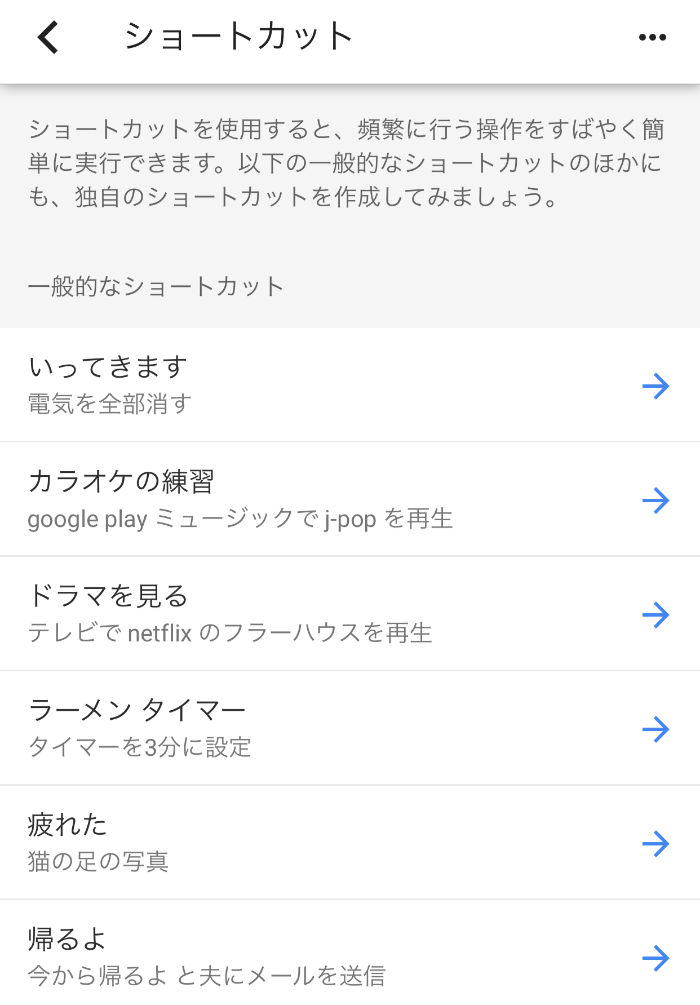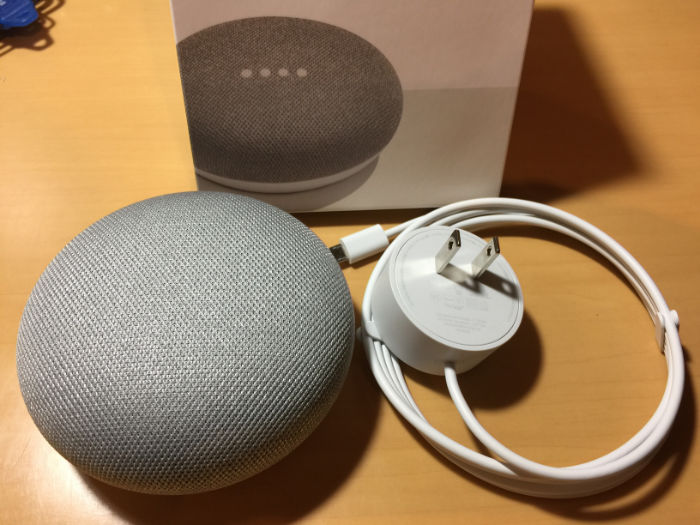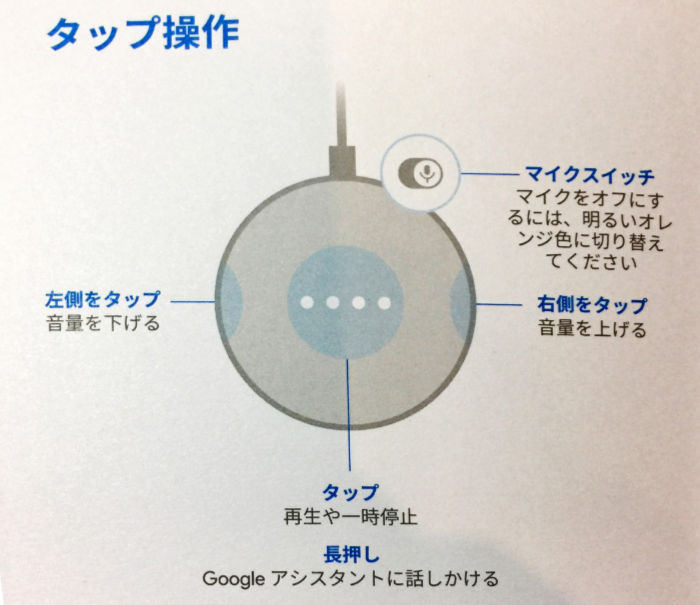楽天ブックスで注文したスマートスピーカー「Google Home Mini」のセットアップを行いました。
一部では“Google Home ドーナツ”と言われているだけあって、大きさや形はほぼドーナツ。
電源ケーブルはmicroUSBコネクターですが、専用のケーブルを使わせたいのか?よくあるタイプのmicroUSBケーブルでは、本体側の穴につかえて入らないようになっています。
本体には電源ケーブル用の穴とマイクのON/OFFスイッチ、初期化スイッチしかありません。
電源ケーブルを差し込むと電源が入る仕組みで、常に電源をオンにしておくような使い方が想定されているようです。

「Google Home Mini」のタップ操作方法です。
音声操作を行うデバイスなのであまり必要はありませんが、「Google Home Mini」では音量調節以外のタッチ操作は行えなくなっています。ファームウェアの問題なのか本体のタッチセンサーが故障しているのか分かりませんが、半額になっていた理由はこれでしょうね。
Google Homeのセットアップ
スマートフォンで「Google Home」アプリからセットアップを行います。
セットアップの手順はChromecastとほぼ同じで、スマホアプリから「Google Home」を自動検出して、Wi-Fiの設定を行います。
「OK Google」と「ねぇ Google」で自分の声を記憶させることで、TVやラジオはもちろん、他の人の声には反応しなくなります。
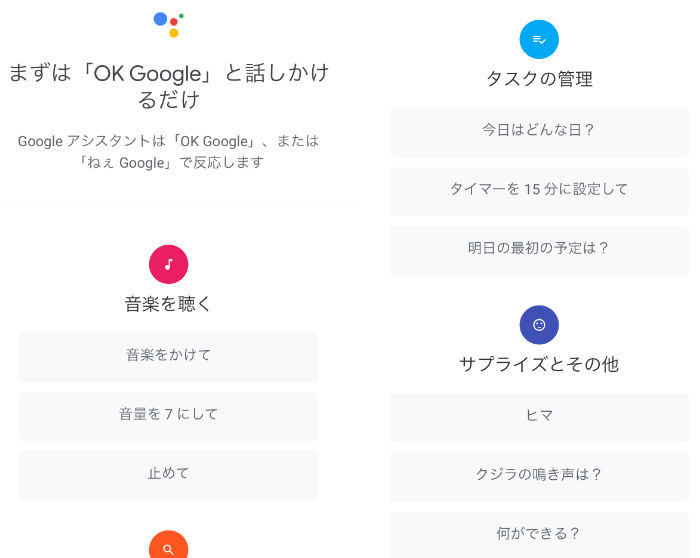
適当なOK Googleでも反応するか?
毎回「OK Google」も面倒、できればもう少し短縮された呼びかけで起動させたい。
ということで、色々試してみました。
- おっけーぐ(無反応)
- おけぐ(無反応)
- おっけい・・ぐー・・・・ぐる(反応する)
- けーぐーぐる(反応する)
- ねーぐーぐー(反応する)
いいかも。
ねーぐーぐーで呼び出して何をさせるか?
単体だと「Googleアシスタント」とできることはそうかわりませんでした。
主な使い道は、Spotifyで音楽再生、新聞社などが提供している音声ニュースの再生、天気予報、現在の気温、通貨や単位の換算(これは結構便利)、検索など。
検索はほとんどWikipediaから拾ってくるだけで、あんまり使えません。あとちょっと早口過ぎるので、話す速度を調節できるといいかも。
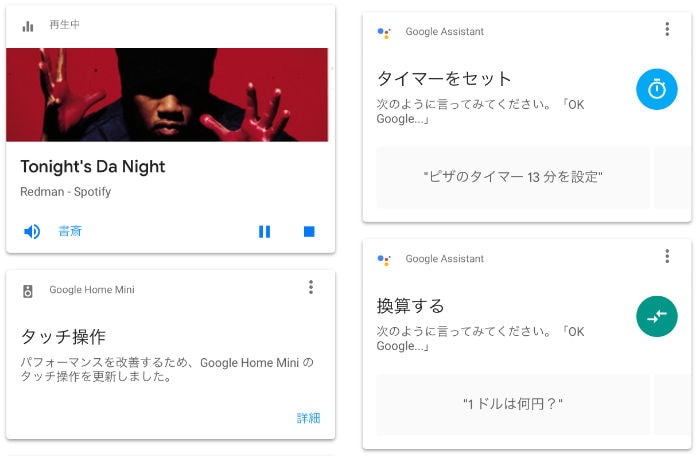
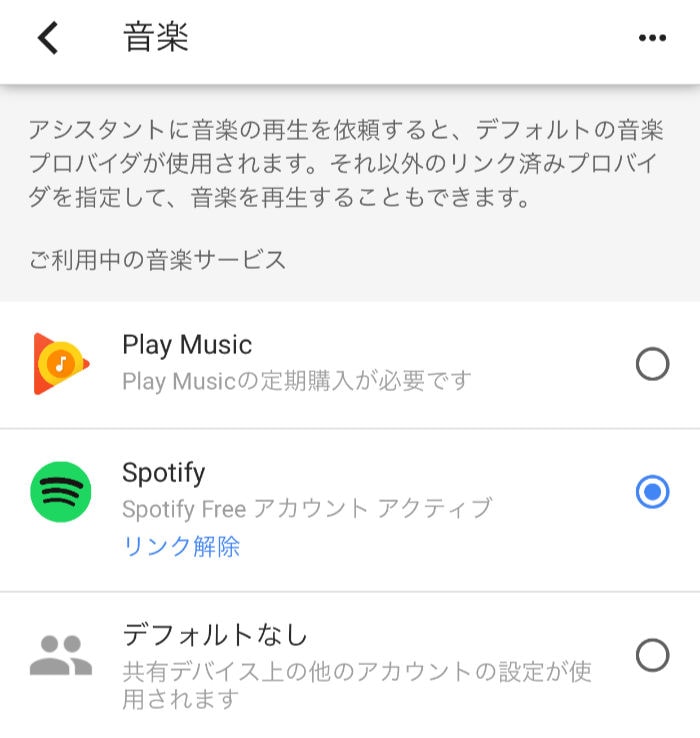
Spotifyを使うには、ログインしてアカウントを紐付け。
設定 > 音楽 からデフォルトをSpotifyに設定します。
ちなみに、radikoには対応していません。
Bluetoothでペアリングすれば「Google Home Mini」本体をBluetoothスピーカーとしても使えますが、音質はあまり良くありませんでした。中華の激安Bluetoothスピーカーの方がマシなくらい。

ニュースの提供元も設定できます。
また、自分が発言した内容は、マイアクティビティに全て保存されています。
しかも音声ファイルでね。
妙なことを言ってると・・・やばいかも?
「OK Google」や「ねーGoogle」で起動してから指示を出さなくても、早口で「オッケーグーグル現在の気温」と続けざまに言ってもしっかり反応するので、常にスタンバイしているようです。

ちょっと変なことを聞くと、お役に立てそうもありません。となりますね。
スマートスピーカー、どうなんですかね。
IoTと絡めてショートカット操作なんかは便利そうですけど、「Google Home」単体でもこれから対応コンテンツが増えてくれればいいんですけどね。まだまだこれからといった印象です。